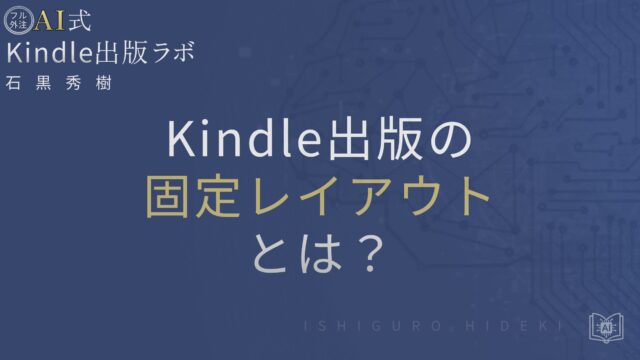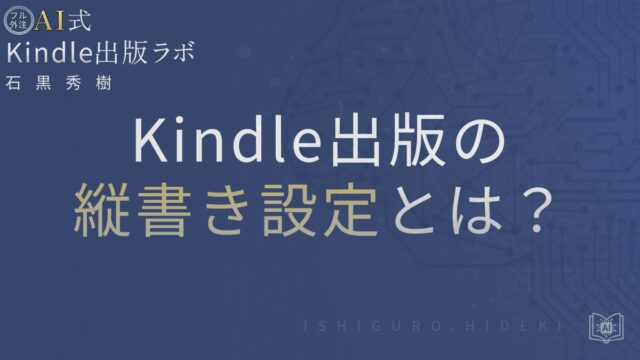Kindle出版+編集とは?出版後の原稿修正と再出版手順を徹底解説
のべ600名以上・累計5,000冊以上の出版を支援してきた石黒秀樹が解説します。
Kindle本を出版したあとに「誤字を直したい」「図を差し替えたい」と思ったことはありませんか。
多くの著者が「一度出版したら修正できない」と誤解しがちですが、実はKindle出版後でもKDPの管理画面から編集・再出版が可能です。
本記事では、KDP(Kindle Direct Publishing)の編集機能を使って原稿を修正する方法と、注意すべき制限をわかりやすく解説します。
公式ガイドラインに沿いながらも、実際に何度も改訂を行ってきた経験をもとに「現場でつまずきやすいポイント」も交えてお伝えします。
▶ 制作の具体的な進め方を知りたい方はこちらからチェックできます:
制作ノウハウ の記事一覧
出版作業を「自分で」やる時代は終わりです📘
AI×外注で、時間も労力もかけずにKindle本を量産する仕組みをまとめた
『フル外注AI式Kindle出版 実践マニュアル』を無料プレゼント中👇
Kindle出版+編集とは?発売後でも原稿を直せる仕組みを解説
目次
KDP(Kindle Direct Publishing)では、一度公開した本でも原稿や表紙を修正して再提出できます。
ただし、編集できる範囲やタイミングには一定のルールがあり、誤った操作をすると販売一時停止などのリスクもあります。
ここでは、まず「できること・できないこと」を整理し、続いて操作の流れを確認していきましょう。
Kindle本の更新手順全体を把握するには『Kindle出版+編集とは?出版後の原稿修正と再出版手順を徹底解説』が参考になります。
「Kindle出版+編集」でできることと制限を整理
KDPで編集できるのは、主に本文ファイル(EPUB・DOCX・Kindle Createファイルなど)と表紙画像です。
これらは販売中の作品でも差し替えが可能で、修正版として再審査・再配信されます。
「ASINは維持されますが、タイトルや著者名の大幅変更は審査が厳格化し、分類変更や公開遅延の可能性があります(公式ヘルプ要確認)。」
一方、シリーズ設定の変更、出版権の移行、大幅な内容改変などは審査が厳しくなり、場合によっては新規登録を求められることもあります。
また、「予約販売は発売72時間前までに最終原稿の提出が必要です。期限超過後は提出不可や予約取消の可能性があります(公式ヘルプ要確認)。」
筆者の体験では、誤字修正などの軽微な変更は24〜48時間ほどで反映されましたが、画像を多く含む本や再レイアウトを伴う修正では3日以上かかることもありました。
公式ヘルプにも明記されていますが、審査期間にはばらつきがあります。余裕を持って手続きを行いましょう。
KDP本棚の「コンテンツを編集」機能の基本操作
KDPの管理画面にログインし、「本棚」タブを開きます。
修正したい本の右端にある「…(アクション)」ボタンをクリックし、「電子書籍の詳細を編集」または「コンテンツを編集」を選びます。
原稿ファイルを差し替える場合は、「電子書籍の原稿」セクションにある「原稿のアップロード」をクリックし、修正版ファイルをアップロードします。
表紙を変更する場合は、「電子書籍の表紙」セクションから新しい画像をアップロードします。
その後、プレビュー画面でレイアウトや改行が崩れていないか確認し、「保存して続行」→「出版」を押せば完了です。
審査を経て問題がなければ、自動的に更新版が配信されます。
筆者の経験上、アップロード後すぐにプレビューで確認しておくことが大切です。意図しないフォント崩れや余白のズレが見つかるのは、ほとんどがこの段階です。
プレビューはKindle端末別の表示も確認できるので、スマホ・タブレット・PCそれぞれで見やすいかチェックしておくと安心です。
入稿操作の確認には『 Kindle出版のアップロード手順とは?失敗しない入稿とプレビュー確認を徹底解説 』もあわせて確認できます。
電子書籍とペーパーバック編集の違い(概要比較)
電子書籍とペーパーバックでは、編集できる範囲が少し異なります。
電子書籍の場合、EPUBファイルを差し替えるだけで再出版できますが、ペーパーバックは最低ページ数(24ページ)や裁ち落とし設定など印刷仕様の制約があるため、レイアウト変更時に再審査が必要になります。
表紙についても、電子書籍は画像1枚をアップロードすれば良いのに対し、ペーパーバックでは背幅・裏表紙を含む完全なPDFを再提出しなければなりません。
また、電子書籍の審査は自動処理が中心ですが、ペーパーバックは目視審査が入るため、反映までに1〜3日ほど長くかかる傾向があります。
「ハードカバーはKDPで提供地域やカテゴリが限定されます。Amazon.co.jpでの取り扱いは制限があるため、紙版はまずペーパーバックを前提に検討してください(公式ヘルプ要確認)。」
電子書籍と紙版の両方を登録している場合、電子書籍の修正後にペーパーバック版も忘れずに更新しておくと内容の整合性が保てます。
Kindle本の原稿・表紙を編集する具体的な手順
Kindle出版後の修正は、慣れてしまえばそれほど難しくありません。
ただし、最初はKDP(Kindle Direct Publishing)の画面構成に迷いやすく、「どこを押せば編集できるの?」と戸惑う方も多いです。
ここでは、実際の編集フローを初心者向けに順を追って説明します。
作業の流れは次のとおりです。
「本棚でタイトルを開く」→「コンテンツを編集」→「原稿や表紙を差し替える」→「プレビューと保存」→「再出版申請」→「審査・反映」。
この順番を理解しておけば、修正作業で迷うことはほとんどありません。
KDP本棚で該当タイトルを開く
まず、KDPのダッシュボードにログインします。
上部メニューから「本棚」をクリックし、修正したいタイトルを探します。
右側にある「…(三点リーダー)」アイコンを押すと、複数の操作メニューが表示されます。
その中から「電子書籍の詳細を編集」または「コンテンツを編集」を選択してください。
この段階でよくあるミスが、「誤って別の言語版やシリーズ本を編集してしまう」ことです。
タイトルやASINを必ず確認してから作業を始めるようにしましょう。
複数の本を同時に扱う場合は、作業前にタイトルの管理シートを作っておくと安全です。
「コンテンツを編集」から原稿・表紙を差し替える
「コンテンツを編集」をクリックすると、原稿・表紙のアップロード画面が開きます。
このセクションがKDP編集の中核です。
原稿ファイル(EPUB、DOCX、Kindle Createファイルなど)を差し替えたい場合は、「電子書籍の原稿」欄にある「原稿のアップロード」ボタンを押します。
表紙を変更する場合は、「電子書籍の表紙」欄で新しい画像をアップロードします。
表紙変更の際は、必ず既存データを削除してから再アップロードしてください。
上書きしようとすると、まれに古いキャッシュが残ってプレビューで反映されないことがあります。
筆者の経験では、この「キャッシュ残り」が地味に多いトラブルです。
アップロード後はブラウザの再読み込みを一度挟むと確実です。
Kindle CreateやEPUBファイルを再アップロードする方法
Kindle Createを使って原稿を作成している場合は、ファイル拡張子が「.kpf」になっています。
このファイルを再アップロードすれば、レイアウトや見出し構成を保持したまま更新が可能です。
一方、Word(.docx)やEPUBファイルを利用している場合、更新版を上書きする際にフォントや行間がズレるケースがあります。
特にWord原稿では、箇条書きや画像の挿入位置が変わることがあるため、プレビュー確認は必須です。
Kindle Createで再保存する場合は、ファイルを開いたあと「ファイル→名前を付けて保存」で新しいバージョンを作っておくと安心です。
過去のバージョンも残しておくことで、万一のトラブル時にすぐ差し戻せます。
また、アップロードする前にファイル名を短く英数字にしておくと、エラーが減る傾向があります。
(例:`book_v2.kpf` や `novel_edit2025.epub`)
プレビューと「保存して続行」〜再出版までの流れ
アップロードが完了したら、必ずプレビュー画面で仕上がりを確認します。
KDPプレビューでは、Kindle端末別にページ表示を切り替えられます。
スマホ、タブレット、Kindle端末それぞれで改行位置や画像のズレをチェックしましょう。
筆者は以前、PCプレビューでは問題なかったのに、スマホ表示で章タイトルが途切れていたことがあります。
特に見出しと画像サイズは端末によってズレやすいため、念入りに確認するのがおすすめです。
確認が終わったら、「保存して続行」をクリック。
最後に「出版」ボタンを押すと、KDPの再審査プロセスが始まります。
審査中は「レビュー中」と表示され、その間は編集ができません。
反映が完了すると自動的に新しい版に置き換わります。
販売ページのプレビューでは、反映まで数時間のタイムラグがあることもあります。
審査期間と更新反映までの時間目安
KDPの審査期間は、公式には「通常72時間以内」と案内されています。
ただし、筆者の経験上、誤字修正や小規模な差し替えなら半日〜1日で反映されることもあります。
逆に、ファイル容量が大きい作品や複数の画像を含む本では、審査に2〜3日かかるケースもあります。
また、金曜や祝日前に提出すると、週明けまで持ち越されることが多いため、提出のタイミングも意識しましょう。
販売中に更新した場合は、既存の購入者の端末には自動で反映されない場合があります。
これはAmazonのポリシーによるもので、購入者側が「コンテンツと端末の管理」から再ダウンロードする必要があります。
この点は公式ヘルプにも明記されていますので、読者への案内文などで補足しておくと親切です。
全体として、KDPの更新はシンプルな仕組みですが、細かい挙動を理解しておくと無駄な再提出を防げます。
焦らず、一つひとつ確認しながら進めるのがコツです。
出版作業に時間をかけたくない方へ⏳
AI+外注で、自分は手を動かさずに出版を進める仕組みを手に入れませんか?
『フル外注AI式Kindle出版 実践マニュアル』を今だけ無料で配布中です👇
販売中・予約中に修正したいときの注意点
販売中のKindle本を修正したいときは、いくつかの制約があります。
KDPでは柔軟に編集ができますが、販売状況や修正内容によっては再審査が必要になったり、一時的に販売が停止されることもあります。
また、予約販売中は締め切りの制限が厳しいため、特に注意が必要です。
ここでは、販売・予約中の編集に関する実務上のポイントをまとめました。
販売中に編集する際の制約(審査・非公開リスク)
販売中のKindle本は、原稿や表紙を差し替えるたびにKDPの審査が再度行われます。
「再審査中も販売は通常継続されますが、重大な不備やポリシー違反の疑いがあると一時的に非公開になる場合があります(公式ヘルプ要確認)。」
内容の変更が小規模(誤字修正・目次修正など)であれば通常は24〜48時間で再公開されますが、大幅な改訂を伴う場合は審査が長引くこともあります。
販売停止期間中は売上が発生しないため、修正タイミングを慎重に選ぶことが大切です。
筆者の経験では、週末に提出すると審査開始が週明けになる傾向があるため、火曜〜木曜の提出が最もスムーズでした。
また、表紙やタイトルを大幅に変更した場合、Amazon側で「別作品」と誤認されるケースもあります。
この場合は再公開に時間がかかるので、なるべく一度の編集でまとめて修正を行うのがおすすめです。
既購入者への自動更新と手動更新の違い
Kindle本を修正して再出版しても、既に購入した読者の端末に自動的に最新版が届くわけではありません。
Amazonでは、購入者が自分で「コンテンツと端末の管理」から再ダウンロードを行う必要があります。
ただし、Amazonが重大な誤り(本文の欠落・フォーマット不備など)と判断した場合のみ、自動更新が行われるケースもあります。
この基準はAmazon側で判断されるため、著者が任意に設定することはできません。
筆者は過去に、改行崩れの修正を行った際に自動更新の対象にならず、読者から「直っていない」と連絡を受けたことがあります。
そのため、作品ページの冒頭に「〇月〇日に改訂しました」と明記しておくと、読者に伝わりやすくトラブルを防げます。
改訂版として再出版すべきケースと判断基準
修正内容が大きい場合、単なる更新ではなく「改訂版」として再出版する方が適切なケースもあります。
たとえば、章構成を変更したり、内容の半分以上を差し替えたりした場合です。
KDPでは「内容の大幅変更=別作品扱い」と判断されることがあり、その場合はASINを引き継げません。
「別の本として出すか、同じASINで更新するか」は内容量と構成変更の度合いで判断するのが基本です。
実務上、ページ数が増減した程度なら同一作品として扱われますが、テーマやジャンルが変わるほどの改訂は新刊扱いになることが多いです。
なお、新刊として出す場合は旧版の販売を終了してリンク誘導(「新版はこちら」)を追加しておくと混乱を防げます。
表紙だけ変更したい場合の注意点
表紙の変更は比較的簡単ですが、見た目の印象が大きく変わるため、販売面に影響が出ることもあります。
特にシリーズ作品では、デザインの統一感が崩れるとクリック率が下がることがあります。
また、著者名やタイトルを表紙上で変更した場合は、メタデータと不一致になり審査に引っかかるケースもあります。
表紙ファイルはJPEGまたはTIFF形式で、推奨サイズは2560×1600ピクセル以上です。
ファイルを再アップロードする際は、以前のファイルを削除してから新しいものを入れるのが確実です。
筆者は一度、同じファイル名で上書きした際に古い画像が残ってしまい、販売ページに前の表紙が数日間表示されたことがありました。
このようなトラブルを避けるためにも、ファイル名を毎回変更する(例:cover_v2.jpgなど)ことをおすすめします。
最後に、ペーパーバック版の表紙は背幅・裏表紙を含むため、電子書籍とは別ファイルになります。
印刷対応ファイルの再提出にはPDF形式が必要なので、混同しないように注意しましょう。
AI×外注で出版したい方向けに、限定動画や実践マニュアルも公開しています。
よくあるトラブルと対処法
Kindle出版で編集作業をしていると、「修正したはずなのに反映されない」「レイアウトが崩れた」といったトラブルが起こることがあります。
これらは多くの場合、ファイル形式やキャッシュ、プレビュー確認の段階に原因があります。
ここでは、実際の編集現場でよくある4つのトラブルと、再発を防ぐための具体的な対処法を紹介します。
誤字脱字の修正が反映されないときの確認ポイント
誤字脱字を修正したのに、販売ページやプレビューに古いままの文章が表示されることがあります。
この場合、まず確認すべきは「アップロードしたファイルが最新のものか」です。
特にWordファイルを使用している場合、ローカル保存されていない旧バージョンをアップロードしていることがよくあります。
修正後は「名前を付けて保存」で新しいファイル名(例:book_v2.docx)にし、確実にアップロードし直しましょう。
また、ブラウザのキャッシュが原因で古いプレビューが表示されることもあります。
再読み込みや別のブラウザで確認すると、最新データが反映されている場合があります。
それでも反映されない場合は、KDPの審査がまだ完了していない可能性があります。
審査中は内容が更新されないため、反映には最大72時間ほどかかる点を覚えておきましょう。
レイアウト崩れの防止には『 Kindle出版のレイアウトとは?崩れない作り方とプレビュー確認の徹底解説 』が役立ちます。
アップロード後にレイアウトが崩れる原因と防止策
アップロード後のレイアウト崩れは、KDPで最も多いトラブルの一つです。
主な原因は、Wordや他のツールで作成したファイルをそのままEPUB変換する際に、段落や余白設定が自動変換されることです。
特に、タブや全角スペースを多用してレイアウトを整えていると、Kindle端末でズレが発生しやすくなります。
筆者も初期の出版でこの問題に悩まされました。
その経験から言えるのは、「体裁を整えるのではなく、論理的な構造で整える」ことが最善の防止策です。
具体的には、Wordの「スタイル機能」で見出し・本文・引用を明確に設定し、タブではなくインデント機能を使うことです。
また、アップロード前にKindle Previewer(無料ツール)で確認しておくと、端末別の崩れを事前にチェックできます。
この一手間で、後の修正作業が大幅に減ります。
Kindle Createで編集したのに反映されない場合
Kindle Createを使うと、目次設定やデザインテンプレートを簡単に作成できますが、反映されないケースもあります。
これは、KDP側にアップロードする際に「古いKPFファイル」を選択していることが原因であることが多いです。
Kindle Createでは上書き保存ではなく、「ファイル→名前を付けて保存」で最新版を明確に分ける必要があります。
筆者の実例では、旧バージョンのKPFを誤ってアップロードし、プレビューに前回のデータが残ったことがありました。
また、目次リンクが動作しない場合は、見出し設定が正しく「スタイル:見出し1」に設定されているか確認してください。
KDP公式でも、手動で目次リンクを貼るよりも、スタイル指定で自動生成した方が安定すると案内されています。
それでも反映されない場合は、キャッシュ削除の上で再プレビューを行いましょう。
改訂履歴を管理するためのコツ(バージョン管理)
Kindle出版では、複数回修正するうちに「どの版が最新かわからない」という混乱が起こりがちです。
これを防ぐには、修正版ごとにバージョン番号を付けて保存するのが効果的です。
例えば、「book_v1」「book_v2」「book_final」など、日付や修正内容をファイル名に含めておくと管理しやすくなります。
また、KDPの「本棚」ページには出版履歴が残りますが、内部的には同じASINの中で上書きされていくため、過去ファイルを後から取り出すことはできません。
ローカル環境で原稿と表紙のバックアップを必ず残すことが、後から振り返るうえでも重要です。
筆者は修正履歴をスプレッドシートでまとめ、「修正日」「内容」「提出状況」を記録しています。
こうしておくと、読者から指摘を受けたときに「どの版に反映済みか」をすぐに確認できます。
小さな管理の積み重ねが、結果的に信頼される著者活動につながります。
編集作業を効率化するおすすめツールと外注活用法
Kindle出版の編集は、一度慣れるとスムーズですが、最初のうちは作業が煩雑に感じることもあります。
とくに原稿・表紙・レイアウトなどを手作業で整えていると、時間ばかりかかってしまいがちです。
ここでは、筆者が実際に活用している効率化ツールと外注のコツを紹介します。
初心者でもすぐに取り入れられる方法ばかりなので、時間を短縮しながら完成度を上げたい方はぜひ参考にしてください。
Kindle Create・Canva・Wordなどの使い分け
Kindle出版に欠かせないのが「Kindle Create」です。
この無料ツールを使えば、Word原稿を読み込んで自動で目次を作り、見出しやレイアウトを整えてくれます。
特に小説やエッセイなど、テキスト中心の書籍ではCreateが最も安定します。
一方で、写真集やデザイン性を重視する書籍では、Canvaを活用するのがおすすめです。
Canvaはテンプレートが豊富で、表紙デザインや章タイトルページを簡単に作成できます。
筆者もCanvaで作った表紙を何度も利用していますが、K「推奨は縦横比1.6:1、長辺2,560px・短辺1,600px以上が目安です(公式ヘルプ要確認)。」を守れば審査で弾かれることはほとんどありません。
Wordは原稿執筆や下書きに向いていますが、見た目を整える用途には不向きです。
Wordで作った原稿は、最終的にKindle Createで整える流れにすると作業がシンプルになります。
AIライティング・校正ツールを併用する方法
近年はAIツールを活用することで、原稿の質とスピードを両立できます。
AIライティングを使えば、章構成の整理や説明文の改善案を短時間で得られます。
筆者も初稿段階ではAIの提案を活かし、その後に人の感情を加えてブラッシュアップしています。
ただし、AIの出力をそのまま使うのではなく、「自分の声」でリライトすることが大切です。
一方、誤字脱字や文体の統一には校正ツール(例:文賢、Grammarly、Just Right!)が役立ちます。
日本語書籍の場合は、WordやGoogleドキュメントの校閲機能でも十分活用できます。
また、AIを使うときは著作権とKDPポリシーの範囲を守ることが前提です。
生成AIの文章を含む場合は、KDPで「AI生成を含む」と明記するようにしましょう。
外注化での注意点と著者アカウント管理
執筆や編集を外注する場合、最初に確認すべきなのが「著者アカウントの共有ルール」です。
KDPの規約では、アカウントを他人と共有することは禁止されています。
外注者にKDPのIDやパスワードを渡すのではなく、Googleドライブやチャットツールでファイルをやり取りする形にしましょう。
また、表紙デザインや文章校正を依頼する際は、著作権の扱いを契約書またはメッセージで明確にしておくことが大切です。
筆者も以前、Canvaで作成した表紙の商用利用範囲を確認せずに使い、再提出になった経験があります。
このようなトラブルを防ぐために、外注時は「商用利用可」「著作権譲渡あり」の条件を明記して依頼しましょう。
外注を上手く使うと、自分の創作時間を増やすことができます。
しかし、最終チェックだけは著者本人が行うのが理想です。
出版後の責任はあくまで著者にあるため、必ず最終版を自分の目で確認しましょう。
まとめ:編集機能を使いこなして、より良いKindle本へ
Kindle出版の編集は、慣れるまでは手間に感じるかもしれません。
しかし、操作を一通り覚えると、誤字修正からデザイン調整まで一人で完結できるようになります。
特にKindle CreateとCanvaの組み合わせは、個人出版の強力な味方です。
さらにAIツールや外注を適切に取り入れれば、効率も品質も大きく向上します。
最初から完璧を目指す必要はありません。
何度か修正を重ねるうちに、作品としての完成度が自然に上がっていきます。
焦らず、自分のペースで「より良い一冊」を育てていく気持ちで取り組みましょう。
【著者:石黒秀樹のプロフィール】
Kindle出版サポート歴5年。
これまでに、のべ600名以上の出版をサポートし、
サポートメンバー全体で累計5,000冊以上の出版実績があります。(2025年時点)
フル外注とAI活用により、初心者でも安心して出版できる再現性の高いステップをお伝えしています。
───
【出版サポートを希望される方へ】
・「フル外注AI式Kindle出版実践マニュアル」の無料プレゼント
・Kindle出版をゼロから学べる動画を公式LINEで配信中
・悩み相談・最新アップデートも随時シェア
AI×外注で出版したい方向けに、限定動画や実践マニュアルも公開しています。